갤럭시 휴대폰 중에 S펜 사용이 가능한 모델을 사용하고 있다면 설정을 통해서 s펜의 다양한 기능들을 이용해 볼 수 있습니다. 그중에 s펜으로 글자(텍스트) 입력 기능도 사용 설정이 가능한데요. 모바일 브라우저 주소 표시줄이나 검색, 텍스트 상자 등에서 펜을 이용해 글자를 써주시면 텍스트로 자동 변환해서 입력해 볼 수 있습니다. 간단하게 텍스트로 변환 작성이 가능하며 변환된 글자를 바로 삭제하거나 수정 또는 추가도 할 수 있습니다.
갤럭시 S펜으로 텍스트 입력 기능을 사용하고 싶지 않을 때에는 해당 기능을 꺼주시면 되고 사용을 원할 경우에는 사용 중으로 활성화시켜 주시면 됩니다. 그리고 손글씨 툴바 표시도 가능하며 쉽게 편집해 볼 수 있도록 관련된 안내도 잘 설명되어 있습니다.
갤럭시 S펜 사용 설정 방법
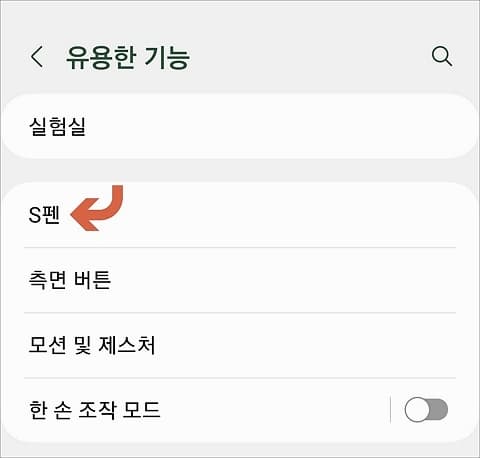
▲ 설정 앱을 실행하고 메뉴 목록에서 “유용한 기능”을 선택합니다. 해당 화면을 보시면 S펜 항목이 있습니다.
S펜 설정
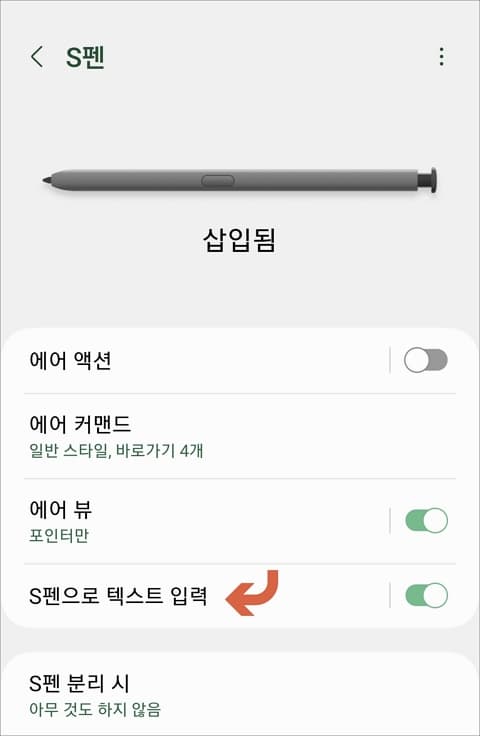
▲ S펜 화면에서는 에어 액션/에어 커맨드/에어 뷰/분리 시 설정/꺼진 화면 메모/퀵 노트/추가 설정(S펜 잠금해제, 여러 개 사용 가능, 펜 두고 갈 때 알림, 소리/진동) 등 다양한 기능들을 설정해 줄 수 있으며 텍스트 입력 설정을 하려면 해당 메뉴 글자를 터치합니다.
손글씨 툴바 표시
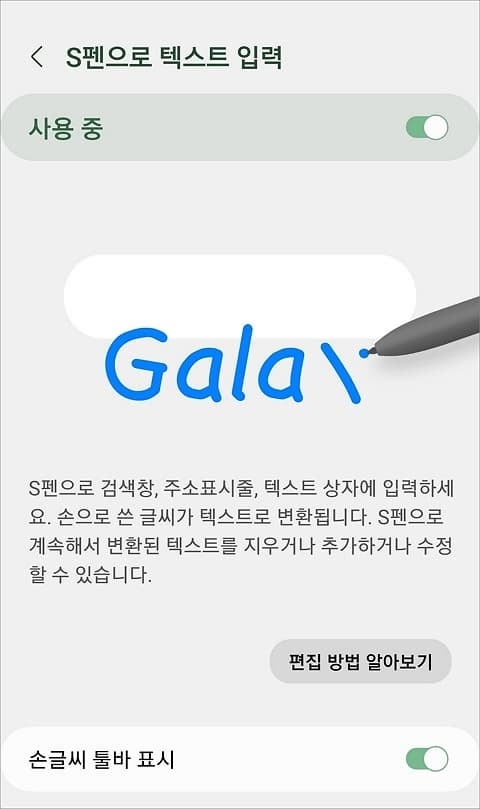
▲ 화면 상단 우측 버튼을 눌러서 사용 중으로 활성화시켜주시고 화면 하단에 툴바 표시 버튼도 켜줍니다. 그럼 주소창이나 텍스트 상자에서 손으로 쓴 글씨를 텍스트로 변환해 볼 수 있습니다.
편집 방법
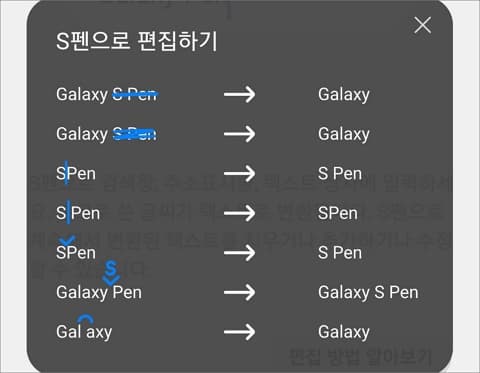
▲ 편집에 대한 안내는 “편집 방법 알아보기” 버튼을 눌러보시면 자세하게 설명되어 있습니다. 삭제하려는 글자를 일직선으로 그려주시면 삭제가 되며 띄어쓰기, 글자 추가/붙이기 등 간편하게 편집할 수 있을 겁니다.
텍스트 변환
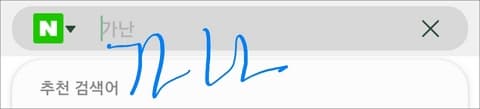
▲ 예를 들어서 브라우저 주소 입력창에 펜으로 글씨를 작성하면 바로 변환이 되며 해당 화면 근처에 손글씨 툴바가 표시됩니다.
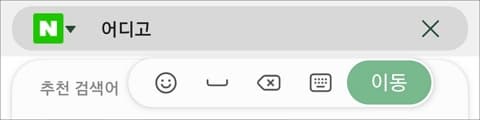
▲ 툴바는 왼쪽부터 이모티콘, 한 칸 띄우기, 삭제, 키보드, 이동 메뉴가 되겠습니다.
[연관글 더보기]